在代码开发中, 除了语言开发环境及 IDE 外, 我们往往还需要依赖其他第三方服务, 如:
数据库,服务器,缓存,搜索,MQ等等. 而这些服务的安装各式各样, 有的极为复杂, 有的对开发机有极大的限制, 甚至有的直接不支持当前开发机. 给我们的开发环境搭建带来了极大的困难. 这时我们可以选择使用Docker来快速搭建开发环境, 屏蔽复杂的安装过程, 服务配置.
什么是 Docker
我们参考 Docker 官网中的概述 what-docker
Docker 是世界领先的软件容器平台。 开发人员使用 Docker 来消除与同事的代码协作时的 “我机器上的工作” 问题 。运营商使用 Docker 在独立的容器中并行运行和管理应用程序,以获得更好的计算密度。企业使用 Docker 构建灵活的软件传送管道,可以更快,更安全地运行新功能,并且对于 Linux 和 Windows Server 应用程序都有信心。
– 来自谷歌翻译
在其中的 Docker For Developers 部分中, 我们可以查看对于我们开发者具体有哪些作用
Docker 自动执行设置和配置开发环境的重复任务,以便开发人员可以专注于重要的事情:构建出优秀的软件。
使用 Docker 的开发人员不必安装和配置复杂数据库,也不用担心在不兼容的语言工具链版本之间切换。当应用程序 Docker 化时,这种复杂性被推入容易构建,共享和运行的容器中。将同事加入新的代码库不再意味着安装软件和解释安装程序的时间。Dockerfiles 随附的代码更简单:依赖关系被拉为整齐的 Docker 映像,任何具有 Docker 和编辑器的人都可以在几分钟内构建和调试应用程序。
– 来自谷歌翻译
简单来说, 使用 Docker 我们可以专注于代码的编写, 忽略其他软件复杂的安装, 配置. 同时可以统一线上, 线下环境, 不受服务版本差异的影响
安装 Docker
请参考 Docker 官方文档中的 Install Docker
目前 Docker 支持的系统版本如下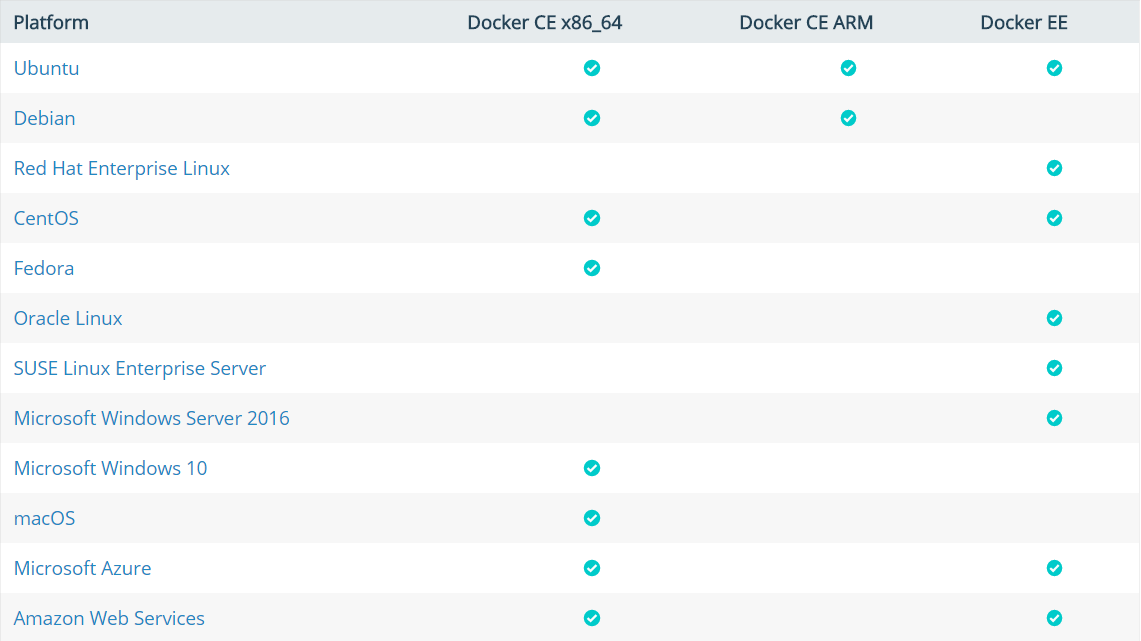
Docker 最初是在 Ubuntu 12.04 上开发实现的, 另外 Docker 官网文档中的一些操作命令也是基于 Ubuntu 来讲解的, 如果有条件, 推荐使用 Ubuntu
Linux 安装完成后, 请查看 Post-installation steps for Linux 完成一些后续配置
对于 Linux 用户需要特别注意, 如果是以非 root 用户运行, 需要创建 docker 组, 并将当前用户添加到 docker 组中1
2$ sudo groupadd docker
$ sudo usermod -aG docker $USER
Docker 中使用的镜像都需要从网站上下载, 因为网络原因, 国内下载速度往往不佳, 此时可以使用国内的一些加速器来加速下载, 如:DaoCloud,阿里云, 具体用法, 请登录后查看网站说明文档
使用 Docker 搭建开发环境
现在以搭建 mysql 为例
搜索 mysql 镜像
首先从 hub.docker.com 网站中搜索你需要的镜像, 如 mysql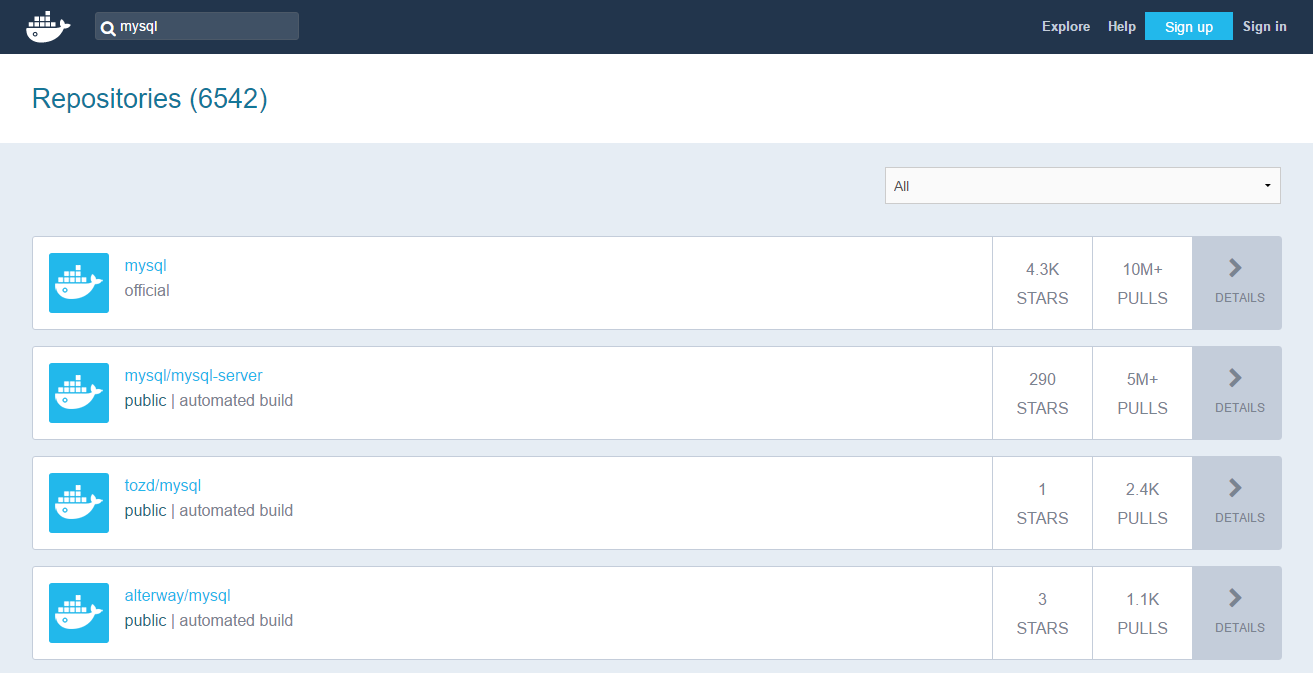
其中第一个带有 official 单词的表明为 Dcoker 官方提供的镜像, 下面的三个为个人 / 组织上传的镜像
我们点击右侧 DETAILS 按钮查看镜像详情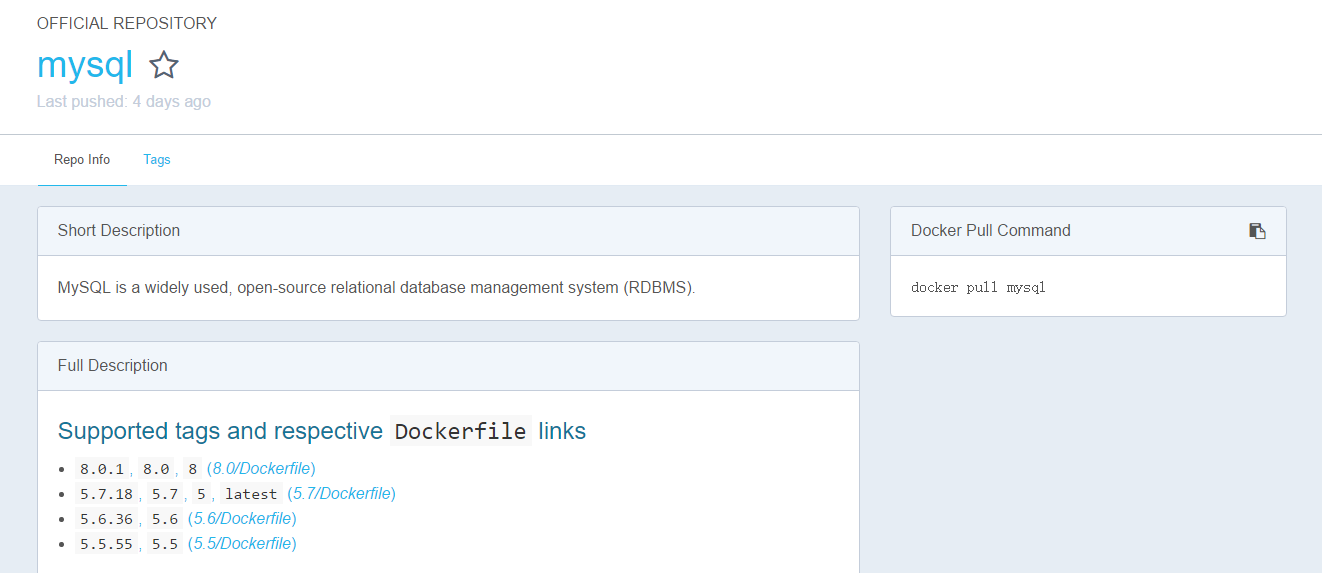
图中的 8.0.1 至 5.5.55 四行表示支持的 mysql 版本, 同时附带镜像构建的 Dockerfile 文件
右侧的 docker pull mysql 是镜像的下载命令, 此时我们可以在命令行中执行该命令进行下载, 默认下载版本为 latest
如果希望指定下载版本, 使用如下命令格式 docker pull mysql:版本号, 如 docker pull mysql:5.6
下载 mysql 镜像
1 | $ docker pull mysql:5.7 |
运行 mysql 镜像
1 | $ docker run --name mysql --rm -p 3306:3306 -e MYSQL_ROOT_PASSWORD=root mysql:5.7 |
此时会在命令行中输出该容器运行时的日志, 若要退出, 请按 Ctrl+c
如果希望在后台运行, 加入 -d 参数即可
运行参数说明1
2
3
4
5--name mysql #镜像运行的容器名称为 mysql
--rm #容器退出后删除该容器
-p 3306:3306 #将本机的 3306 端口映射到该容器的 3306 端口
-e MYSQL_ROOT_PASSWORD=root #为容器配置一个名为 MYSQL_ROOT_PASSWORD, 值为 root 的环境变量, 因 mysql 容器的特殊性, 必须配置该环境变量
-d #在后台运行该容器
测试容器
在后台运行 mysql 容器1
$ docker run --name mysql --rm -p 3306:3306 -e MYSQL_ROOT_PASSWORD=root -d mysql:5.7
查看当前运行容器列表1
$ docker ps

我们可以发现 mysql 已在后台运行
此时我们可以使用 Navicat,SQLyog 进行链接测试ip: 运行容器机器的 ip端口:3306用户名:root密码:root, 即 MYSQL_ROOT_PASSWORD 对应的值
亦可使用如下命令进入 mysql 命令行1
$ docker run -it --link mysql:mysql --rm mysql:5.7 sh -c 'exec mysql -h"$MYSQL_PORT_3306_TCP_ADDR"-P"$MYSQL_PORT_3306_TCP_PORT"-uroot -p"$MYSQL_ENV_MYSQL_ROOT_PASSWORD"'
运行参数说明1
2
3-it #运行容器后进入一个交互式的终端
--link mysql:mysql #链接一个名称为 mysql 的容器, 并为该容器配置一个名为 mysql 的 hosts
sh -c 'exec mysql -h"$MYSQL_PORT_3306_TCP_ADDR"-P"$MYSQL_PORT_3306_TCP_PORT"-uroot -p"$MYSQL_ENV_MYSQL_ROOT_PASSWORD"' #为运行容器后执行的命令, 其中诸如 $MYSQL_PORT_3306_TCP_ADDR,$MYSQL_PORT_3306_TCP_PORT 环境变量是容器根据 --link mysql:mysql 自动生成
数据保存
mysql 镜像默认使用的配置文件为 /etc/mysql/my.cnf
如果我们需要自定义配置文件可以使用如下命令覆盖原本配置1
$ docker run --name mysql --rm -p 3306:3306 -e MYSQL_ROOT_PASSWORD=root -d -v ~/docker/data/mysql/my.cnf:/etc/mysql/my.cnf mysql:5.7
运行参数说明1
-v ~/docker/data/mysql/my.cnf:/etc/mysql/my.cnf #使用当前机器下的 ~/docker/data/mysql/my.cnf 文件挂载为容器中的 /etc/mysql/my.cnf 文件
在 mysql 镜像中默认存储目录为 /var/lib/mysql, 这样存在容器删除后数据丢失的问题
为了防止这一情况产生, 我们需要将外部文件夹挂载到容器的 /var/lib/mysql 中1
$ docker run --name mysql --rm -p 3306:3306 -e MYSQL_ROOT_PASSWORD=root -d -v ~/docker/data/mysql/datadir:/var/lib/mysql mysql:5.7
此时我们查看 ~/docker/data/mysql/datadir 文件夹1
ll -h ~/docker/data/mysql/datadir
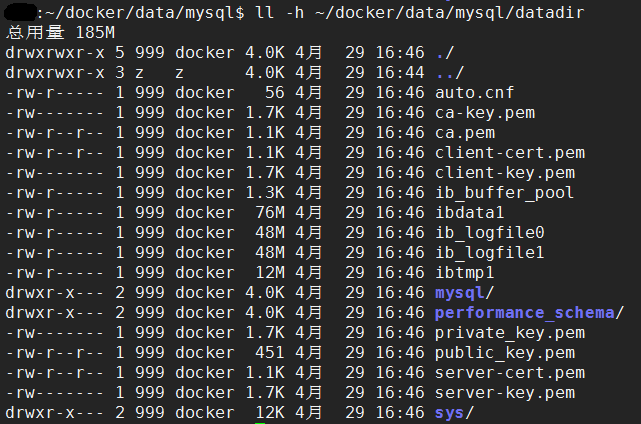
发现已经在该文件夹内生成了一些 mysql 的初始化文件
关于 mysql 镜像的更多信息可在 hub.docker.com 中对应的 镜像详情 查看
关于其他如 redis,nginx,mongo 等镜像的搭建及配置皆可在 hub.docker.com 中搜索查看
如果希望更加系统的学习 Docker 信息, 请查看 官网文档
如果想查看中文文档, 可以去看 Docker —— 从入门到实践